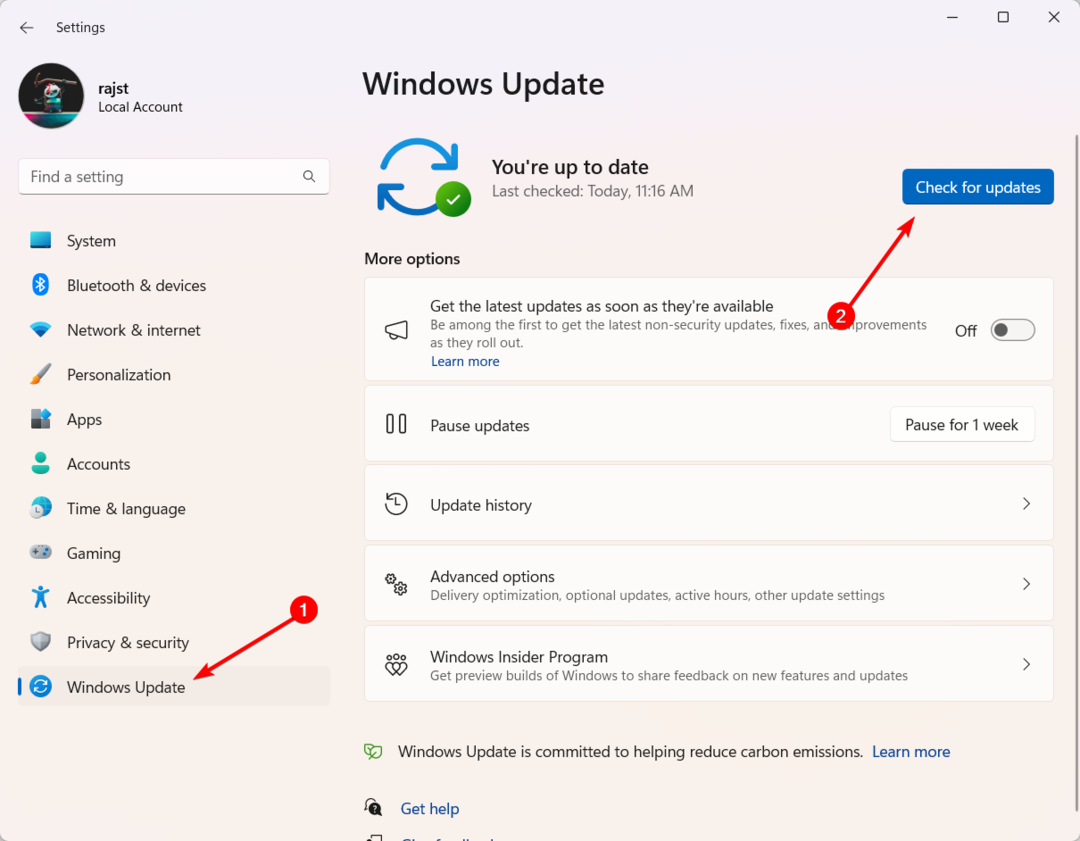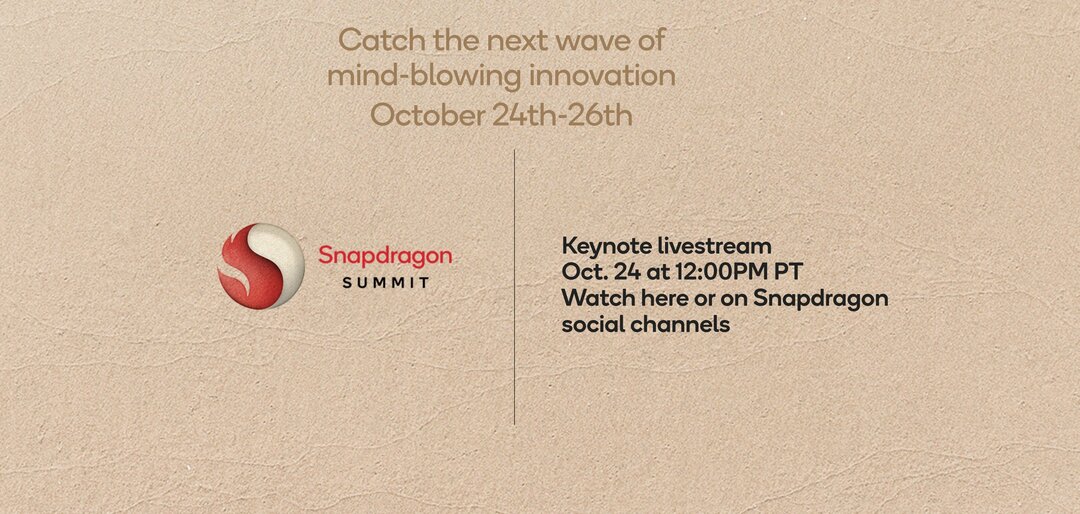Perbaikan yang teruji dan terbukti untuk membuat driver Bluetooth Anda berfungsi kembali
- Jika driver Bluetooth Qualcomm tidak berfungsi, mungkin karena sudah rusak atau ketinggalan zaman.
- Anda dapat memperbaiki masalah ini dengan melakukan reset motherboard.
- Memulai ulang layanan Dukungan Bluetooth adalah solusi efektif lain untuk masalah ini.
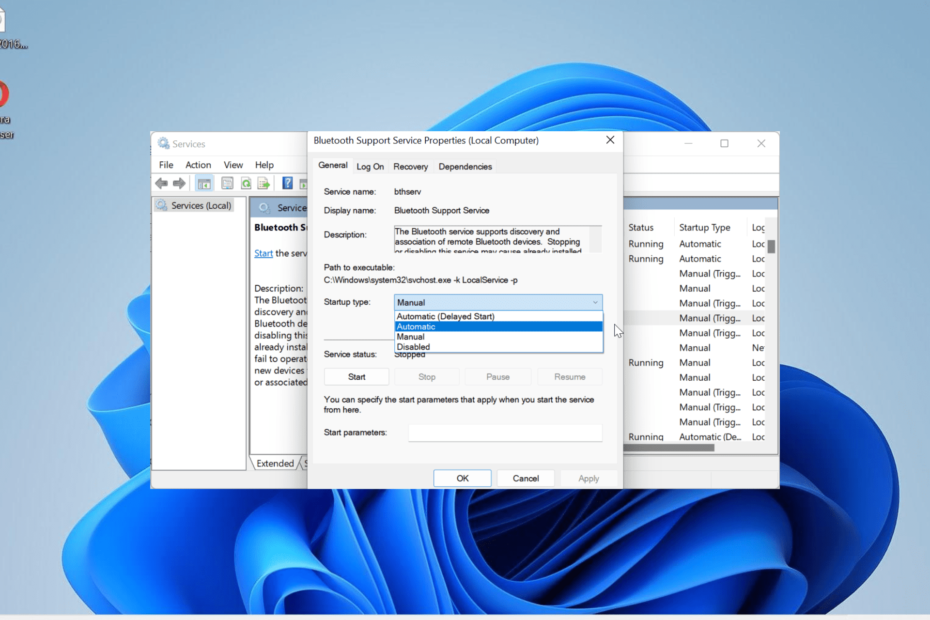
XINSTALL DENGAN MENGKLIK FILE DOWNLOAD
- Unduh Fortect dan instal di PC Anda.
- Mulai proses pemindaian alat untuk mencari file korup yang menjadi sumber masalah Anda.
- Klik kanan Mulai Perbaikan sehingga alat dapat memulai algoritme perbaikan.
- Fortect telah diunduh oleh 0 pembaca bulan ini.
Dengan pentingnya konektivitas nirkabel, banyak pengguna yang terpengaruh oleh Qualcomm Driver Bluetooth tidak berfungsi. Sayangnya, itulah kenyataannya, karena berbagai pengguna mengalami masalah dalam menggunakan perangkat Bluetooth mereka karena masalah driver.
Bagian yang beruntung dari semuanya adalah bahwa masalah ini dapat dengan mudah diperbaiki dengan beberapa penyesuaian di sana-sini. Jika Anda mengalami masalah dengan driver Qualcomm Bluetooth, ikuti solusi dalam panduan ini, dan semuanya akan kembali normal.
Mengapa driver Qualcomm Bluetooth saya tidak berfungsi?
Beberapa faktor dapat menjadi penyebab jika driver Qualcomm Bluetooth tidak berfungsi. Di bawah ini adalah beberapa di antaranya:
- Sopir ketinggalan jaman: Salah satu penyebab utama masalah ini adalah driver Bluetooth yang rusak atau ketinggalan zaman. Anda dapat memperbaikinya dengan cepat memperbarui driver Anda ke versi terbaru.
- Layanan dinonaktifkan: Meskipun ada beberapa Layanan Windows yang dapat dinonaktifkan, Dukungan Bluetooth bukan salah satunya. Ini karena menghentikan perangkat Bluetooth Anda berfungsi dengan baik.
- PC usang: Alasan penting lainnya Anda mungkin mendapatkan kesalahan saat menggunakan perangkat Bluetooth adalah sistem operasi yang sudah ketinggalan zaman. Beberapa pengguna mengalami masalah ini pada versi Windows yang lebih lama tetapi dapat memperbaikinya setelahnya memperbarui PC mereka.
Bagaimana saya bisa memperbaiki driver Qualcomm Bluetooth saya jika tidak berfungsi?
1. Lakukan reset motherboard dan instal ulang driver USB yang rusak
- Matikan PC Anda sepenuhnya.
- Lepaskan kabel daya di desktop Anda atau baterai di laptop Anda.
- Sekarang, tekan tombol daya selama sekitar 10 detik. Tunggu sekitar 20 detik setelahnya.
- Sambungkan kembali kabel daya atau baterai dan hidupkan PC Anda.
- Ini harus memperbaiki masalah. Jika masalah berlanjut, tekan tombol Windows kunci + X dan pilih Pengaturan perangkat.

- Selanjutnya, klik dua kali Pengontrol Universal Serial Bus pilihan untuk memperluasnya.
- Klik kanan apa saja Perangkat USB tidak dikenal sana dan pilih Copot pemasangan perangkat.
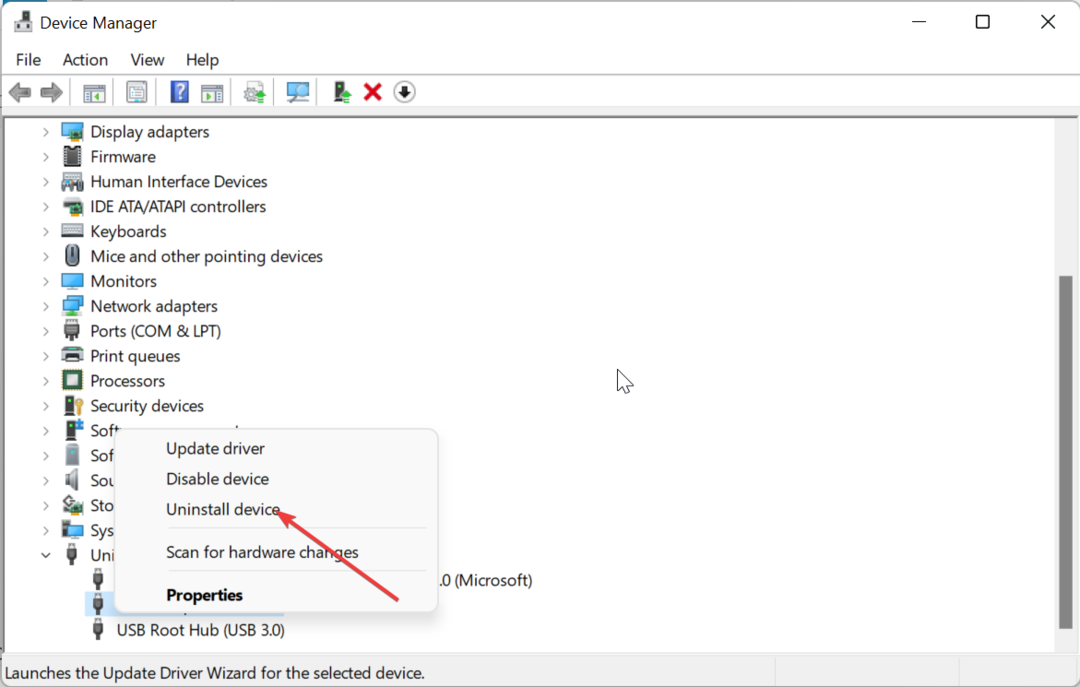
- Sekarang, klik Copot pemasangan tombol untuk mengkonfirmasi tindakan.
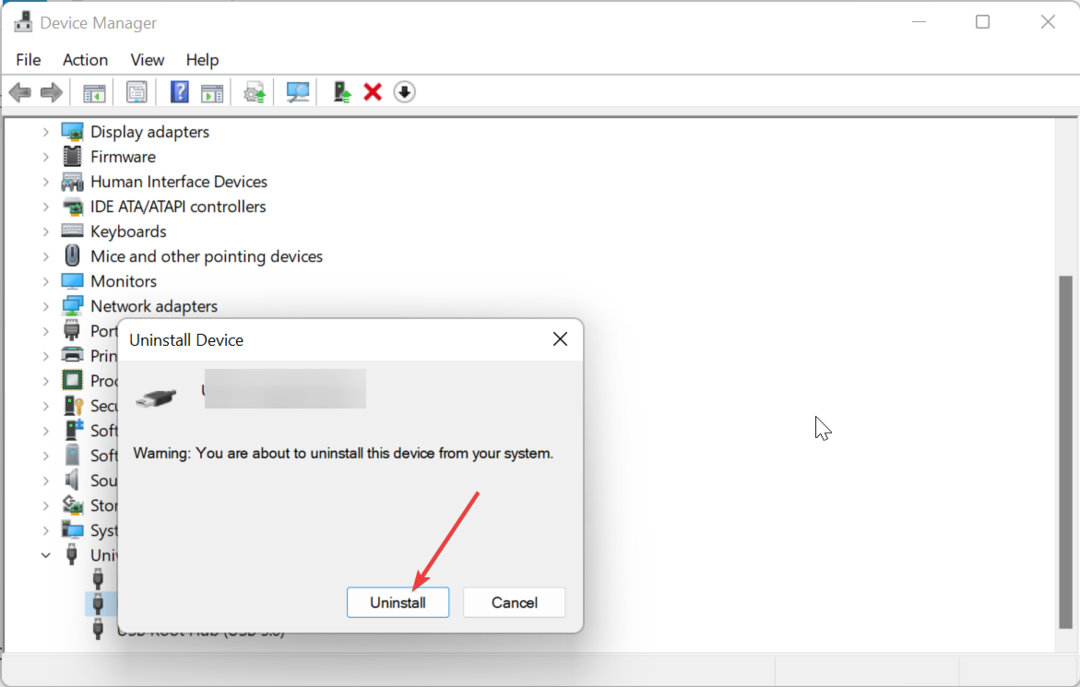
- Terakhir, ulangi langkah 1 sampai 4 lagi.
Faktor paling umum yang membuat driver Bluetooth Qualcomm QCA9377 (dan versi lain) berhenti bekerja pada Windows 10 dan 11 adalah masalah kecil pada motherboard. Reset daya sederhana telah terbukti menyelesaikan masalah ini.
Jika pengaturan ulang daya tidak cukup, periksa apakah Anda memiliki perangkat USB yang rusak di Pengelola Perangkat dan hapus instalannya.
2. Perbarui PC
- tekan Windows kunci + SAYA untuk membuka Pengaturan aplikasi dan klik pembaruan Windows di panel kiri.
- Klik Periksa pembaruan tombol.
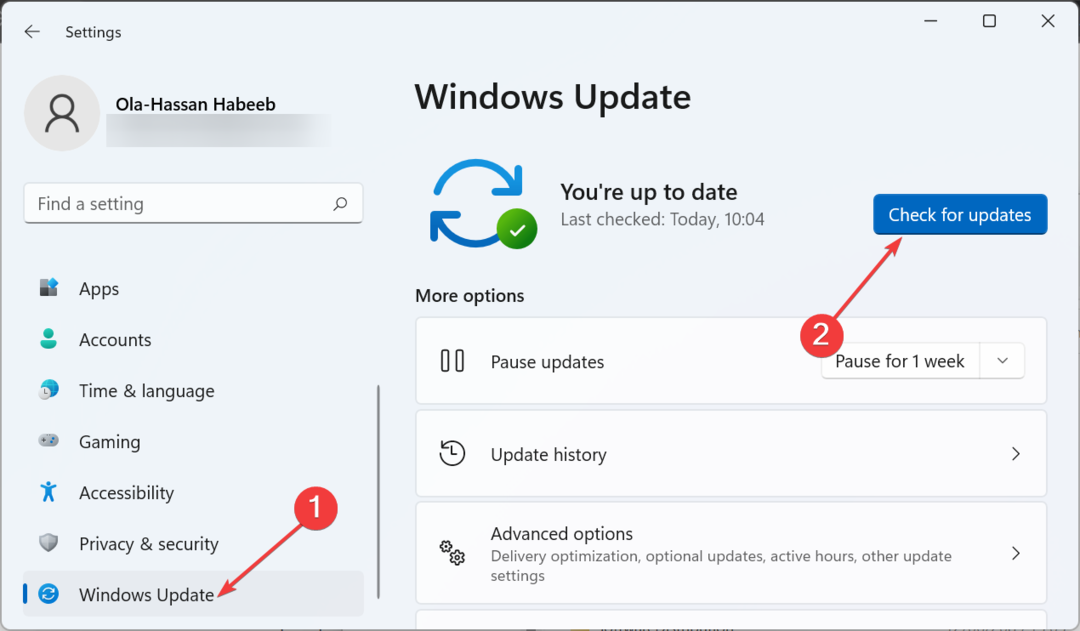
- Sekarang, unduh dan instal semua pembaruan yang tersedia.
Sistem operasi yang ketinggalan zaman adalah masalah yang berbeda, dan tidak mengherankan jika itu adalah alasan mengapa driver Bluetooth Qualcomm tidak berfungsi. Jadi, pastikan untuk selalu memeriksa dan menginstal tambalan Windows terbaru.
- Perbaiki: Perangkat Bluetooth tidak Dapat Ditemukan di Windows 7
- Driver Intel Iris Xe Graphics: Cara Mengunduh & Memperbarui
- Cara Mengembalikan Driver NVIDIA di Windows 10/11
- Apa itu RunSW.exe & Cara Memperbaiki Penggunaan Memorinya yang Tinggi
- USB Perangkat WD SES: Driver Perangkat tidak Ditemukan [Perbaikan]
3. Perbarui driver Bluetooth
- Kunjungi situs web pabrikan PC Anda dan cari model perangkat Anda.
- Pergi ke Pengemudi bagian atau yang terkait, pilih sistem operasi Anda, dan cari driver Qualcomm Bluetooth Anda.
- Sekarang, unduh driver dan ekstrak kontennya jika sudah di-zip.
- tekan Windows kunci + X dan pilih Pengaturan perangkat pilihan.

- Klik dua kali Bluetooth bagian dan klik kanan driver Qualcomm di bawahnya.
- Sekarang, pilih Copot pemasangan perangkat pilihan.
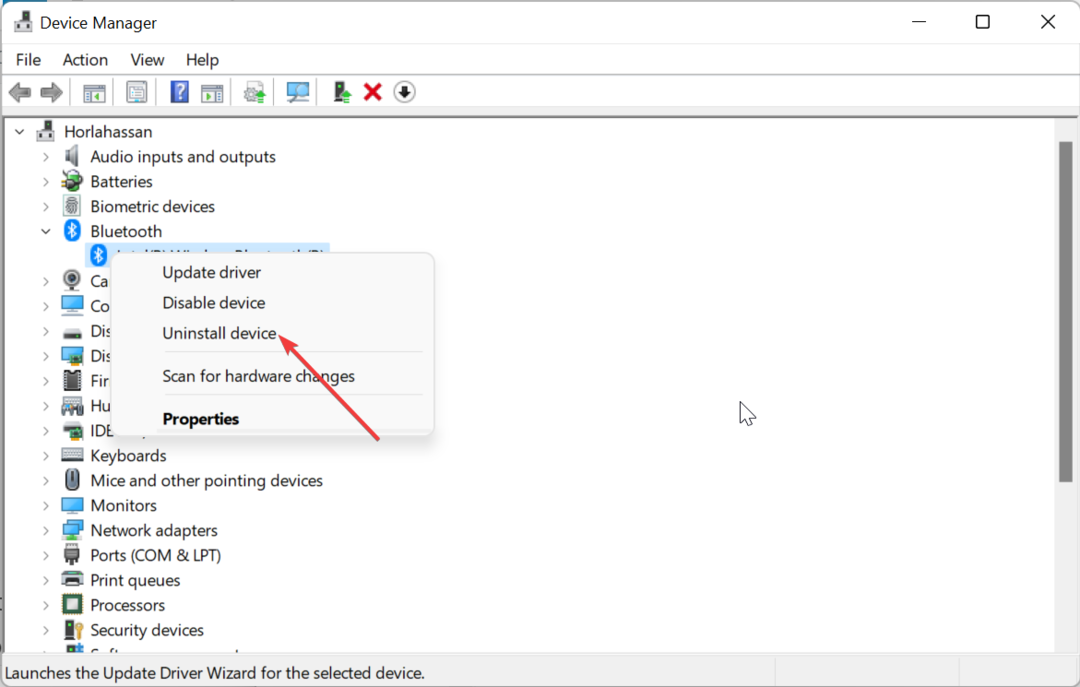
- Centang kotak untuk Coba hapus driver untuk perangkat ini dan klik Copot pemasangan tombol.
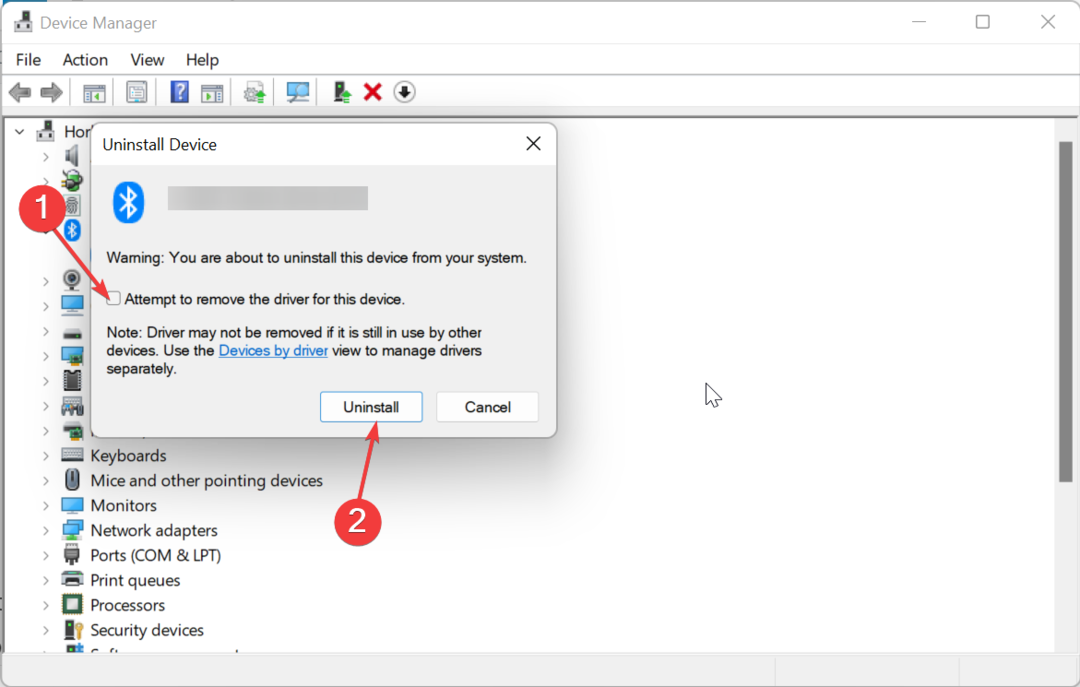
- Terakhir, klik dua kali Mempersiapkan file untuk driver yang Anda unduh dan ikuti petunjuk di layar untuk menyelesaikan penginstalan.
Jika driver Bluetooth Qualcomm sudah usang, mungkin berhenti bekerja. Oleh karena itu, Anda harus mencoba untuk tetap memperbaruinya.
Kiat ahli:
SPONSOR
Beberapa masalah PC sulit untuk diatasi, terutama jika file sistem dan repositori Windows Anda hilang atau rusak.
Pastikan untuk menggunakan alat khusus, seperti Benteng, yang akan memindai dan mengganti file Anda yang rusak dengan versi barunya dari repositori.
Daripada menggunakan cara manual di atas, kami sarankan untuk menggunakan updater driver otomatis di Outbyte. Dengan ini, Anda dapat menghilangkan risiko mengunduh driver yang salah, yang dapat menyebabkan masalah lebih lanjut.
⇒ Dapatkan Pembaruan Driver Outbyte
4. Mulai ulang layanan Dukungan Bluetooth
- tekan Windows kunci + R, jenis layanan.msc, dan klik OKE.
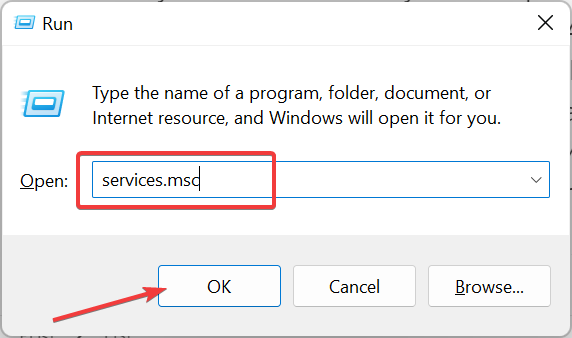
- Klik dua kali Layanan Dukungan Bluetooth untuk membuka propertinya.
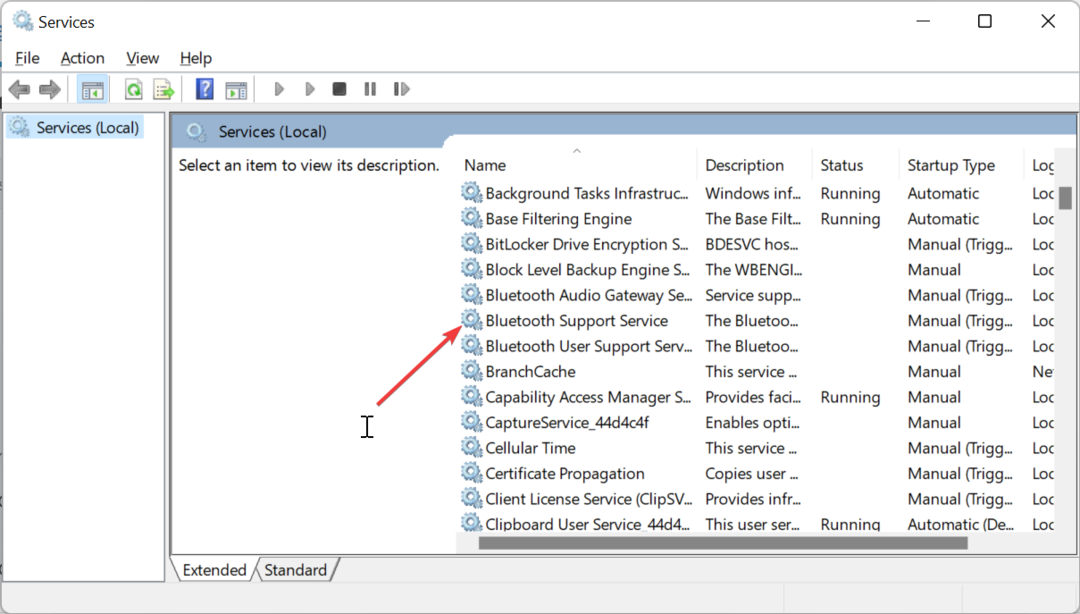
- Sekarang, atur Jenis startup ke Otomatis dan klik Awal tombol.
- Terakhir, klik Menerapkan tombol, diikuti oleh OKE.
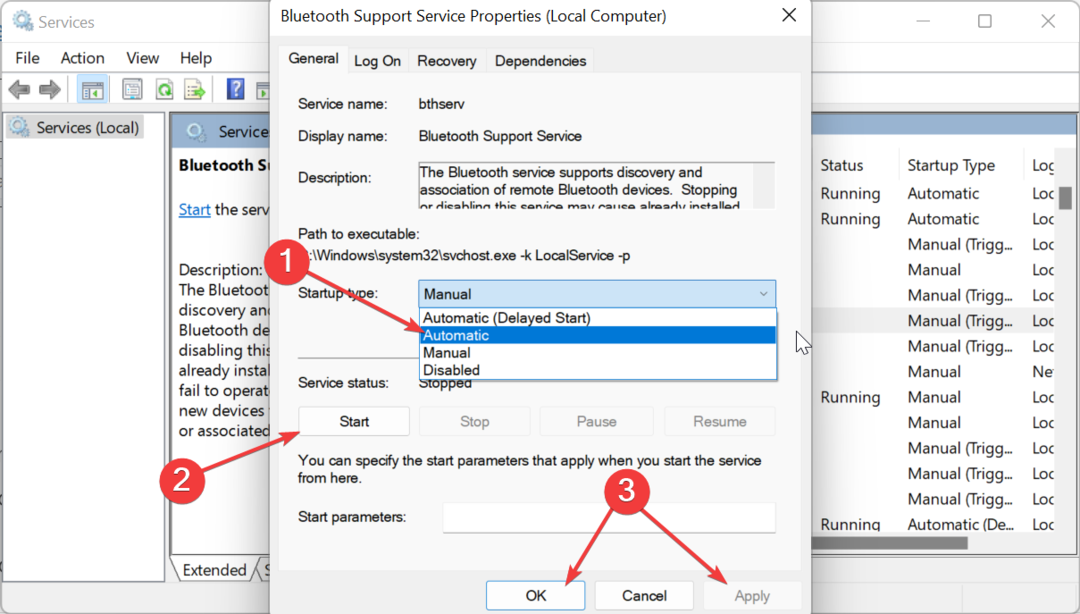
Ketika layanan Dukungan Bluetooth dinonaktifkan atau mengalami masalah, Anda mungkin mendapatkan kesalahan seperti driver Qualcomm Bluetooth tidak berfungsi.
Jadi, Anda perlu mengaktifkannya jika dinonaktifkan atau memulai ulang jika sedang berjalan.
Kami sekarang dapat menyimpulkan panduan terperinci ini tentang cara memperbaiki driver Qualcomm Bluetooth jika tidak berfungsi. Kami percaya Anda sekarang memiliki semua informasi yang Anda butuhkan untuk memecahkan masalah.
Dalam nada yang sama, jika Anda adalah kesalahan seperti Qualcomm QCZ9565 Bluetooth 4.0 memiliki masalah driver, panduan kami akan membantu Anda memperbaikinya dengan mudah.
Jangan ragu untuk memberi tahu kami solusi yang membantu Anda memperbaiki masalah ini di komentar di bawah.
Masih mengalami masalah?
SPONSOR
Jika saran di atas tidak menyelesaikan masalah Anda, komputer Anda mungkin mengalami masalah Windows yang lebih parah. Kami menyarankan memilih solusi all-in-one seperti Benteng untuk memperbaiki masalah secara efisien. Setelah instalasi, cukup klik Lihat & Perbaiki tombol lalu tekan Mulai Perbaikan.